Adobe 填寫和簽名不起作用 [修復]
![Adobe 填寫和簽名不起作用 [修復]](https://cdn.thewindowsclub.blog/wp-content/uploads/2023/07/adobe-fill-and-sign-not-working-1-1-640x375.webp)
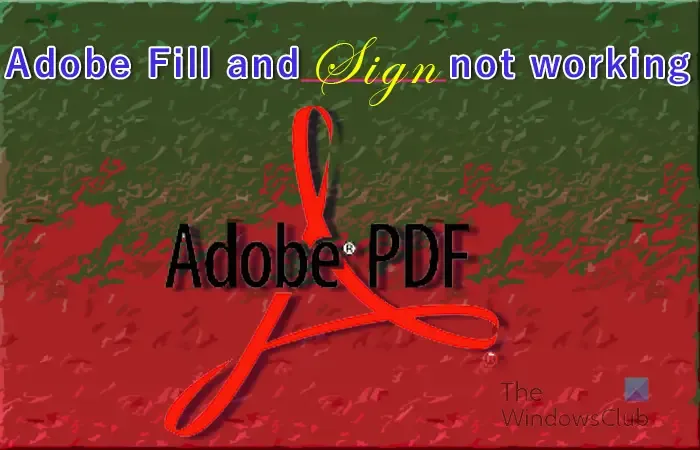
Adobe 填寫和簽名不起作用
在某些情況下,您可能無法在 Adobe Reader 中填寫或簽署 PDF,因為“填寫並簽名”功能不起作用。本文將探討這個問題的原因並給出解決方案。
1]PDF文件需要重新啟動
在某些情況下,解決軟件問題的最簡單方法是重新啟動文件。如果進行了更改,您應該只保存文件,然後關閉並重新打開該文件。重新打開文件後,嘗試再次填寫或簽署表格。
2]PDF軟件過時
過時的軟件可能會拒絕執行其設計目的。這種情況可能發生在需要填寫和簽名的 PDF 表單中。打開文件的軟件可能已過時,需要更新。檢查軟件是否有更新,然後進行更新。當軟件更新後,嘗試重新填寫並簽名。
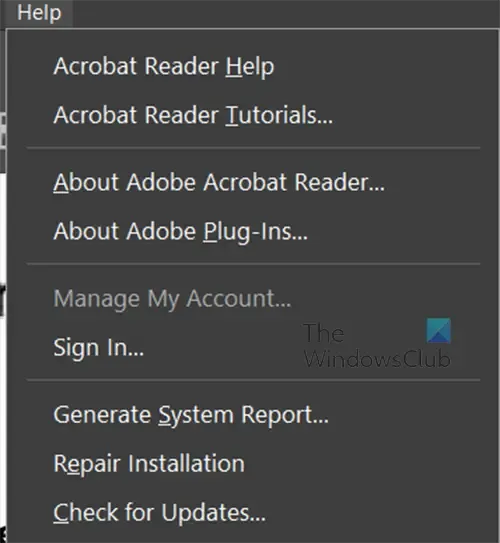
對於 Adobe Acrobat reader,您可以單擊“幫助”,然後單擊“檢查更新”。
3]PDF安全證書阻止簽名
在某些情況下,PDF 的安全功能可能會阻止填充和簽名。您可以檢查 PDF 文件中可用的安全選項。如果安全功能阻止填寫和簽名,您需要向 PDF 文件的所有者詢問允許填寫和簽名的文檔。
4]文件權限設置為只讀
如果您嘗試填寫並簽署可填寫和可簽名的表格但不起作用,則您的文檔可能被設置為只讀。只讀可保護文件免遭意外和故意編輯。
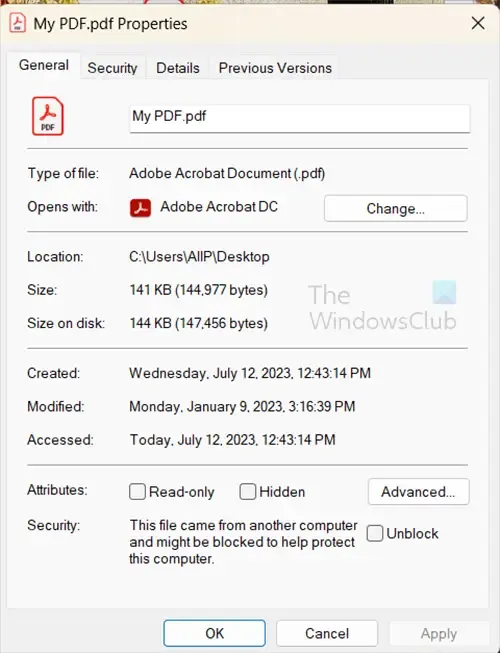
如何使 PDF 文件可填寫和可簽名?
- 打開 Adobe Acrobat。登錄後,轉到“工具”選項卡,然後單擊“準備表單”。
- 上傳您的文件。您可以通過掃描文件或從導航菜單中選擇文件來完成此操作。
- 優化您的形式。Acrobat 會自動檢查您的文檔並自動插入填充塊。您可能需要添加新的表單字段,具體取決於您使用的文檔類型。
- 保存並發送。
請注意,這在付費版本 Acrobat Pro 中可用。
如何啟用 PDF 填寫和簽名功能?
要啟用 PDF 填寫和簽名,請打開 PDF,然後轉到頂部菜單欄。然後按“工具”,然後按“填寫並簽名”。填寫和簽名工具欄將出現在文檔上方。您還會注意到,您的光標變成了打字光標,您可以在其中單擊任意位置並打字。如果您希望其他人簽署文檔,您可以單擊“請求電子簽名”。將出現電子郵件收件人窗口,輸入電子郵件。如果您是要簽署 PDF 的人,請單擊“親自簽名”。您將看到一個下拉菜單,其中包含兩個選項“添加簽名”和“添加縮寫”。
添加簽名
如果單擊“添加簽名”,您將看到出現簽名區域,並且可以選擇“類型”、“繪圖”或“圖像”。您只需輸入您的姓名或姓名首字母縮寫即可。繪製您的簽名或上傳您的簽名圖像。您可以選擇保存簽名以供將來使用。
添加姓名縮寫
如果您選擇添加縮寫,您將看到添加縮寫區域出現。然後您可以選擇類型、繪圖或圖像。您可以選擇輸入、繪製或上傳您名字縮寫的圖像。您可以選擇保存簽名以供將來使用。您可以選擇保存縮寫以供將來使用。



發佈留言